Ćwiczenie — czyszczenie środowiska usługi Azure DevOps
Wykonano wszystkie zadania z tego modułu. Teraz możesz przenieść element roboczy do stanu Gotowe w usłudze Microsoft Azure Boards i wyczyścić środowisko usługi Microsoft Azure DevOps.
Ważne
Ta strona zawiera istotne kroki czyszczenia. Czyszczenie pomaga oszczędzać bezpłatne minuty przeznaczone na kompilację. Pamiętaj, aby wykonać kroki czyszczenia, jeśli wcześniej w tym module uruchamiano szablon.
Wyłączanie potoku lub usuwanie projektu
Każdy moduł w tej ścieżce szkoleniowej zawiera szablon, który można uruchomić w celu utworzenia czystego środowiska na czas trwania modułu.
Uruchomienie wielu szablonów powoduje utworzenie wielu projektów usługi Azure Pipelines, z których każdy będzie wskazywał na to samo repozytorium GitHub. W konsekwencji może dojść do wyzwolenia wielu potoków uruchamianych każdorazowo po wypchnięciu zmiany do repozytorium GitHub, co z kolei może spowodować wyczerpanie bezpłatnych minut przeznaczonych na kompilację na naszych hostowanych agentach. Dlatego przed przejściem do następnego modułu należy wyłączyć lub usunąć potok.
Wybierz jedną z następujących opcji.
Opcja 1. Wyłączanie potoku
Ta opcja wyłącza potok, aby nie przetwarzał dalszych żądań kompilacji. Jeśli chcesz, możesz później ponownie włączyć potok kompilacji. Wybierz tę opcję, jeśli chcesz zachować projekt usługi Azure DevOps i potok kompilacji na potrzeby przyszłego dokumentacji.
Aby wyłączyć potok:
W usłudze Azure Pipelines przejdź do potoku.
Z menu rozwijanego wybierz pozycję Ustawienia:
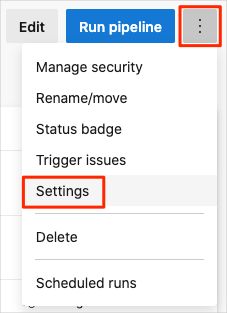
W obszarze Przetwarzanie nowych żądań uruchamiania wybierz pozycję Wyłączone, a następnie wybierz pozycję Zapisz.
Potok nie będzie już przetwarzać żądań kompilacji.
Opcja 2. Usuwanie projektu usługi Azure DevOps
Ta opcja spowoduje usunięcie projektu usługi Azure DevOps razem z zawartością usługi Azure Boards i potokiem kompilacji. W następnych modułach będzie można uruchomić inny szablon, który wywoła nowy projekt w stanie, w jakim został zakończony bieżący projekt. Wybierz tę opcję, aby usunąć projekt usługi Azure DevOps, jeśli nie potrzebujesz go do użycia w przyszłości.
Aby usunąć projekt:
W usłudze Azure DevOps przejdź do projektu. Wcześniej zalecamy nadanie nazwy temu projektowi Space Game - web - Tests.
Wybierz pozycję Ustawienia projektu w lewym dolnym rogu strony usługi Azure Devops.
W obszarze Szczegóły projektu przewiń w dół, a następnie wybierz pozycję Usuń.
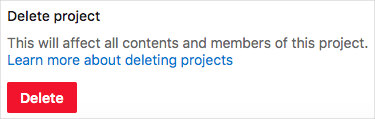
W wyświetlonym oknie wprowadź nazwę projektu, a następnie wybierz pozycję Usuń po raz drugi.
Spowoduje to usunięcie projektu.